首页 / 教程
让wps显示行书 | WPS字体中找不到行书字体
2023-01-01 23:45:00
1.WPS字体中怎么找不到行书字体
以WPS 2019版为例
添加新字体共有两种方法
第一种方法:云字体下载
第①步:下拉字体菜单栏--->;查看更多云字体
第②步:下载安装您需要的字体
第二种方法:手动安装
自行在网络上下载好自己所需的字体,手动进行安装,WIN7的字体安装路径:C:\Windows\Fonts,安装完成后重启WPS即可使用新安装的字体。
2.如何制作wps书法
使用Word制作书法字帖的步骤如下所述:
第1步,打开Word窗口,依次单击“文件”→“新建”按钮。在“可用模板”区域选中“书法字帖”选项,并单击“创建”按钮,如图所示。
选中“书法字帖”选项
第2步,打开“增减字符”对话框,在“字符”区域的“可用字符”列表中拖动鼠标选中需要作为字帖的汉字。然后在“字体”区域的“书法字体”列表中选中需要的字体(如“汉仪赵楷繁”)。单击“添加”按钮将选中的汉字添加的“已用字符”区域,并单击“关闭”按钮,如图所示。
选择书法字体
第3步,默认情况下,每个字贴中最多只能允许添加100个汉字,用户可以根据实际情况调整汉字数量,在书法字帖编辑状态下,单击“书法”功能区的“选项”按钮,如图所示。
单击“选项”按钮
第4步,打开“选项”对话框,切换到“常规”选项卡。在“字符设置”区域调整“单个字帖内最多字符数”的数值,并单击“确定”按钮,如图所示。
调整“单个字帖内最多字符数”的数值
第5步,Word2010书法字帖中的汉字不能通过设置字号来改变字体大小,不过可以通过设置每页字帖的行列数来调整字体的大小。在“选项”对话框的“常规”选项卡中,改变“每页内行列数”的规格即可,如图所示。
改变“每页内行列数”
第6步,Word2010书法字帖提供了田字格、田回格、九宫格、米字格、口字格等网格样式,用户可以根据自己的需要设置字帖的网格样式。在“书法”功能区中单击“网格样式”按钮,在打开的网格列表中单击需要的网格样式即可,如图所示。
选择书法字帖网格样式
第7步,如果用户希望使用自己安装的第三方字体制作书法字帖,同样可以使用Word2010的书法字帖功能轻松实现,在Word2010窗口中依次单击“文件”→“新建”按钮,在“可用模板”区域选中“书法字帖”选项,并单击“创建”按钮。
第8步,打开“增减字符”对话框,在“字体”区域选中“系统字体”单选框,并在系统字体下拉列表中选中需要的字体,如图所示。
第9步,选择文字并单击“添加”按钮,最后单击“关闭”按钮即可。如果在打开Word2010窗口的情况下安装新字体,需要重新打开Word2010窗口,否则在“系统字体”列表中无法看到新安装的字体。
第10步,设置字帖排列方式在Word2010中制作的字帖可以根据实际需要设置排列方式,Word2010书法字帖提供横排和竖排多种排列方式,用户可以单击“书法”功能区中的“文字排列”按钮选择排列方式,如图所示。
设置书法字帖文字排列方式

最新内容
| 手机 |
相关内容

windows10字体大 【windows10字体
windows10字体大 【windows10字体大小怎么设置成黑体】,字体大小,显示,选择,字体大,黑体,点击,1用于自定义设置项目,我们在这里可以
wps批量设置批注的字体 | WPS统一
wps批量设置批注的字体 【WPS统一修改插入批注的字体大小】,批注,修改,设置,批量修改,字体大小,字体,1.WPS如何统一修改插入批注的
wps中将字体初始设置 | 将wps的字
wps中将字体初始设置 【将wps的字体设置为默认】,字体,默认,设置,打开,文档,怎么把,1.怎样将wps 的字体设置为默认怎样设置wps 的默
wps字体变红 | WPS修改的时候让字
wps字体变红 【WPS修改的时候让字体变成红色】,红色,字体,修改,默认,教程,怎么让,1.WPS修改的时候怎么让字体变成红色1、进入需要修
wps缩小字体左右间距 | wps设置字
wps缩小字体左右间距 【wps设置字体大小间距】,字间距,字体大小,调节,字体,教程,怎么设置,1.wps怎么设置字体大小间距首先在电脑上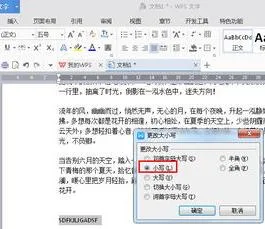
给wps设置大小写公式 | wps中把公
给wps设置大小写公式 【wps中把公式改成和正文一样大的字体】,公式,正文,设置,样大,字体,怎么设置,1.wps中如何把公式改成和正文一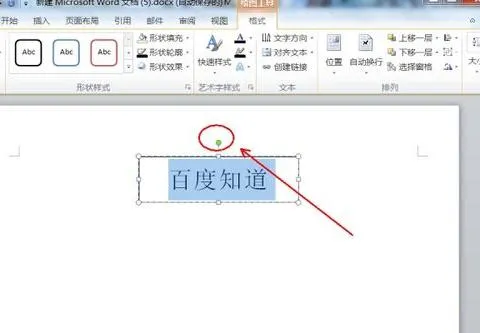
wps让括号倒过来 | WPS把字体倒立
wps让括号倒过来 【WPS把字体倒立过来】,字体,点击,插入,教程,文本框,横向,1.WPS 如何把字体倒立过来1、首先打开WPS文字文档,在页面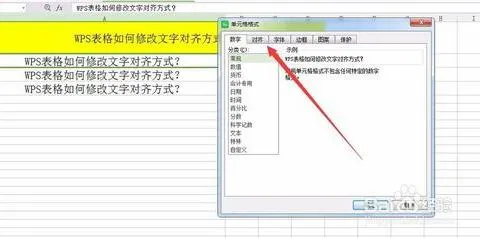
wps表格里面对齐字体 | WPS文字表
wps表格里面对齐字体 【WPS文字表格对齐】,对齐,表格,文字,教程,字体,居中,1.WPS文字表格怎么对齐WPS表格文字对齐的设置方法1,表格












